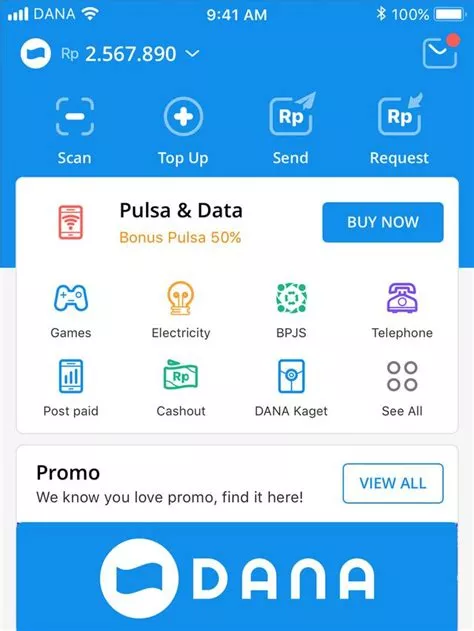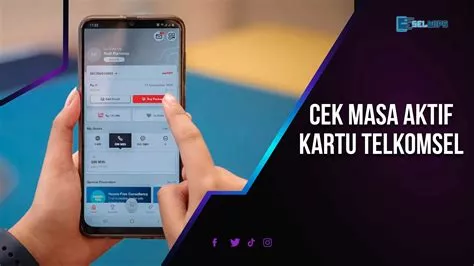Pernah nggak sih kamu lupa password WiFi yang lagi kamu pakai? Atau mungkin kamu pengen bagiin password WiFi ke teman yang lagi main ke rumah, tapi kamu sendiri lupa apa passwordnya? Tenang, kamu nggak sendirian kok. Banyak banget orang yang ngalamin hal serupa. Nah, kali ini kita bakal bahas cara-cara gampang buat ngintip password WiFi yang udah terhubung di perangkat kamu. Nggak perlu panik, caranya simpel banget dan bisa kamu lakuin sendiri.
Sebelum kita mulai, penting diingat ya, cara ini cuma boleh kamu pakai buat WiFi kamu sendiri atau WiFi yang memang kamu punya izin aksesnya. Jangan sampai disalahgunakan buat hal-hal yang nggak baik, apalagi sampai merugikan orang lain. Ingat, etika itu penting!
Kenapa Sih Kita Sering Lupa Password WiFi?
Pertanyaan bagus! Ada beberapa alasan kenapa kita sering lupa password WiFi. Pertama, biasanya password WiFi itu panjang dan rumit, kombinasi huruf besar, huruf kecil, angka, dan simbol. Susah banget kan buat diingat? Kedua, kita biasanya cuma sekali masukin password WiFi di perangkat kita, terus perangkatnya otomatis terhubung setiap kali kita ada di jangkauan WiFi tersebut. Jadi, kita nggak perlu lagi repot-repot mikirin passwordnya. Ketiga, ya namanya juga manusia, tempatnya lupa. Apalagi kalau udah banyak urusan yang dipikirin, password WiFi bisa jadi hal yang paling nggak penting buat diingat.
Nah, sekarang kita masuk ke cara-cara buat ngintip password WiFi yang udah terhubung. Caranya beda-beda tergantung perangkat yang kamu pakai.
Untuk Pengguna Windows:
Buat kamu yang pakai laptop atau PC dengan sistem operasi Windows, caranya lumayan gampang kok. Ikutin langkah-langkah berikut ini:
- Klik kanan ikon WiFi di pojok kanan bawah layar kamu.
- Pilih Open Network & Internet settings.
- Di jendela yang muncul, klik Change adapter options.
- Cari koneksi WiFi kamu, biasanya namanya sama dengan nama WiFi yang lagi kamu pakai.
- Klik kanan koneksi WiFi tersebut, lalu pilih Status.
- Di jendela Wi-Fi Status, klik tombol Wireless Properties.
- Pindah ke tab Security.
- Centang kotak Show characters.
- Taraaa! Password WiFi kamu akan muncul di kotak Network security key.
Gampang kan? Tapi ingat, cara ini cuma bisa kamu lakuin kalau kamu punya akses administrator di komputer kamu. Kalau kamu bukan administrator, kamu mungkin perlu minta bantuan orang yang punya akses tersebut.
Untuk Pengguna Android:
Kalau kamu pakai HP Android, caranya sedikit beda. Tapi tenang, tetap gampang kok. Ada beberapa cara yang bisa kamu coba:
- Cara 1: Menggunakan Fitur Bawaan Android (Android 10 ke Atas)
- Buka Settings atau Pengaturan di HP kamu.
- Pilih Wi-Fi.
- Cari nama WiFi yang lagi kamu pakai.
- Ketuk ikon Gear atau Pengaturan di sebelah nama WiFi tersebut.
- Cari opsi Share atau Bagikan.
- Biasanya kamu akan diminta untuk memverifikasi identitas kamu, bisa dengan sidik jari, PIN, atau password.
- Setelah verifikasi, akan muncul kode QR dan password WiFi kamu.
- Cara 2: Menggunakan Aplikasi Pihak Ketiga
- Cara 3: Melalui Router WiFi
Ada banyak aplikasi di Google Play Store yang bisa kamu pakai buat melihat password WiFi. Tapi hati-hati ya, pilih aplikasi yang terpercaya dan punya rating bagus. Beberapa contoh aplikasi yang bisa kamu coba adalah WiFi Password Recovery atau WiFi Password Viewer.
Cara ini agak sedikit lebih ribet, tapi bisa jadi solusi kalau cara-cara sebelumnya nggak berhasil. Kamu perlu masuk ke halaman pengaturan router WiFi kamu. Caranya, buka browser di HP atau komputer kamu, lalu ketik alamat IP router kamu di address bar. Biasanya alamat IP router itu 192.168.1.1 atau 192.168.0.1. Kalau kamu nggak tahu alamat IP router kamu, coba cari di manual router atau tanya ke penyedia layanan internet kamu.
Setelah masuk ke halaman pengaturan router, kamu perlu login dengan username dan password. Biasanya username dan password defaultnya adalah admin dan admin. Tapi kalau kamu udah pernah menggantinya, ya kamu harus ingat username dan password yang baru.
Setelah berhasil login, cari menu Wireless atau WiFi. Di situ kamu akan menemukan password WiFi kamu.
Aman Nggak Sih Pakai Aplikasi Pihak Ketiga Buat Lihat Password WiFi?
Ini pertanyaan penting! Jawabannya, tergantung. Ada aplikasi pihak ketiga yang aman dan terpercaya, tapi ada juga yang berbahaya dan bisa mencuri data pribadi kamu. Makanya, kamu harus hati-hati banget dalam memilih aplikasi. Pastikan aplikasi tersebut punya rating bagus, banyak diunduh, dan punya review positif dari pengguna lain. Jangan pernah mengunduh aplikasi dari sumber yang nggak jelas atau mencurigakan.
Selain itu, perhatikan juga izin akses yang diminta oleh aplikasi tersebut. Kalau aplikasi tersebut meminta izin akses yang aneh-aneh, misalnya akses ke kontak, SMS, atau galeri foto kamu, sebaiknya jangan diunduh. Bisa jadi aplikasi tersebut adalah malware atau spyware yang bisa mencuri data pribadi kamu.
Untuk Pengguna iOS (iPhone/iPad):
Sayangnya, di iOS, melihat password WiFi yang sudah terhubung nggak semudah di Windows atau Android. Apple memang terkenal dengan sistem keamanannya yang ketat, jadi nggak semua informasi bisa diakses dengan mudah. Tapi, ada beberapa cara yang bisa kamu coba:
- Cara 1: Menggunakan iCloud Keychain (Jika Diaktifkan)
- Cara 2: Meminta Bantuan Orang Lain yang Terhubung ke WiFi yang Sama
Kalau kamu mengaktifkan iCloud Keychain di iPhone atau iPad kamu, password WiFi kamu mungkin tersimpan di sana. Untuk melihatnya, buka Settings atau Pengaturan, lalu pilih Passwords atau Kata Sandi. Cari nama WiFi kamu di daftar tersebut. Kalau ada, kamu bisa melihat passwordnya.
Kalau kamu punya teman atau keluarga yang juga terhubung ke WiFi yang sama, kamu bisa minta tolong mereka untuk melihat password WiFi mereka. Caranya bisa menggunakan cara-cara yang udah kita bahas sebelumnya, tergantung perangkat yang mereka pakai.
Kapan Sih Kita Perlu Ganti Password WiFi?
Ada beberapa situasi di mana kamu perlu mempertimbangkan untuk mengganti password WiFi kamu:
- Kalau Kamu Curiga Ada Orang Lain yang Menggunakan WiFi Kamu Tanpa Izin
- Kalau Kamu Baru Saja Membagikan Password WiFi Kamu ke Banyak Orang
- Kalau Kamu Menggunakan Password WiFi yang Terlalu Mudah Ditebak
- Secara Berkala
Kalau kamu merasa koneksi internet kamu lambat padahal nggak ada banyak perangkat yang terhubung, atau kamu melihat ada perangkat asing di daftar perangkat yang terhubung ke WiFi kamu, bisa jadi ada orang lain yang menggunakan WiFi kamu tanpa izin. Segera ganti password WiFi kamu untuk mencegah hal ini terjadi.
Semakin banyak orang yang tahu password WiFi kamu, semakin besar risiko password tersebut bocor ke orang yang nggak bertanggung jawab. Kalau kamu baru saja membagikan password WiFi kamu ke banyak orang, sebaiknya ganti password WiFi kamu secara berkala.
Password WiFi yang terlalu mudah ditebak, misalnya 12345678 atau password, sangat rentan dibobol oleh orang yang nggak bertanggung jawab. Gunakan password yang kuat dan sulit ditebak, kombinasi huruf besar, huruf kecil, angka, dan simbol.
Meskipun nggak ada alasan khusus, sebaiknya kamu tetap mengganti password WiFi kamu secara berkala, misalnya setiap 3-6 bulan sekali. Ini adalah langkah pencegahan yang baik untuk menjaga keamanan jaringan WiFi kamu.
Semoga artikel ini bermanfaat ya! Jangan lupa, gunakan cara-cara ini dengan bijak dan bertanggung jawab. Jaga selalu keamanan jaringan WiFi kamu agar terhindar dari hal-hal yang nggak diinginkan.